마이크로소프트의 윈도우 10 (Windows 10) PC OS를 사용하는 데스크탑, 노트북은 실행중인 앱 또는 백그라운드에서 돌아가는 소프트웨어는 제각각 일정 수준의 전력을 사용하게 되는데 윈도우 작업 관리자 (Task Manager) 를 통해 어떤 앱, 응용 소프트웨어가 전력을 사용하고 있는지 확인할 수 있다.
Step 1. 작업 관리자 실행
- 키보드 단축키 "Ctrl + Alt + . " 탭
- 잠금, 사용자 전환, 로그아웃, 작업 관리자 네 가지 옵션 중에 "작업 관리자" 클릭
- 현재 실행중인 웹 브라우저, 앱 등이 나타나는데, 하단 "자세히(D)" 눌러 상세 정보 열기
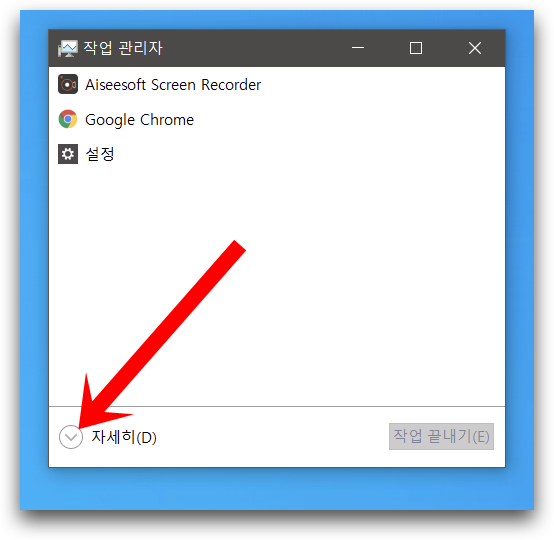
Step 2. 전력 사용량 보이게 설정
- 앱 이름, 그리고 cpu, 메모리, 디스크, 네트워크 등이 나타나는 메뉴 표시줄에서 마우스 우클릭
- 추가 옵션 선택 창에서 "전력 사용량", "전력 사용량 추세" 두 개 클릭하여 체크
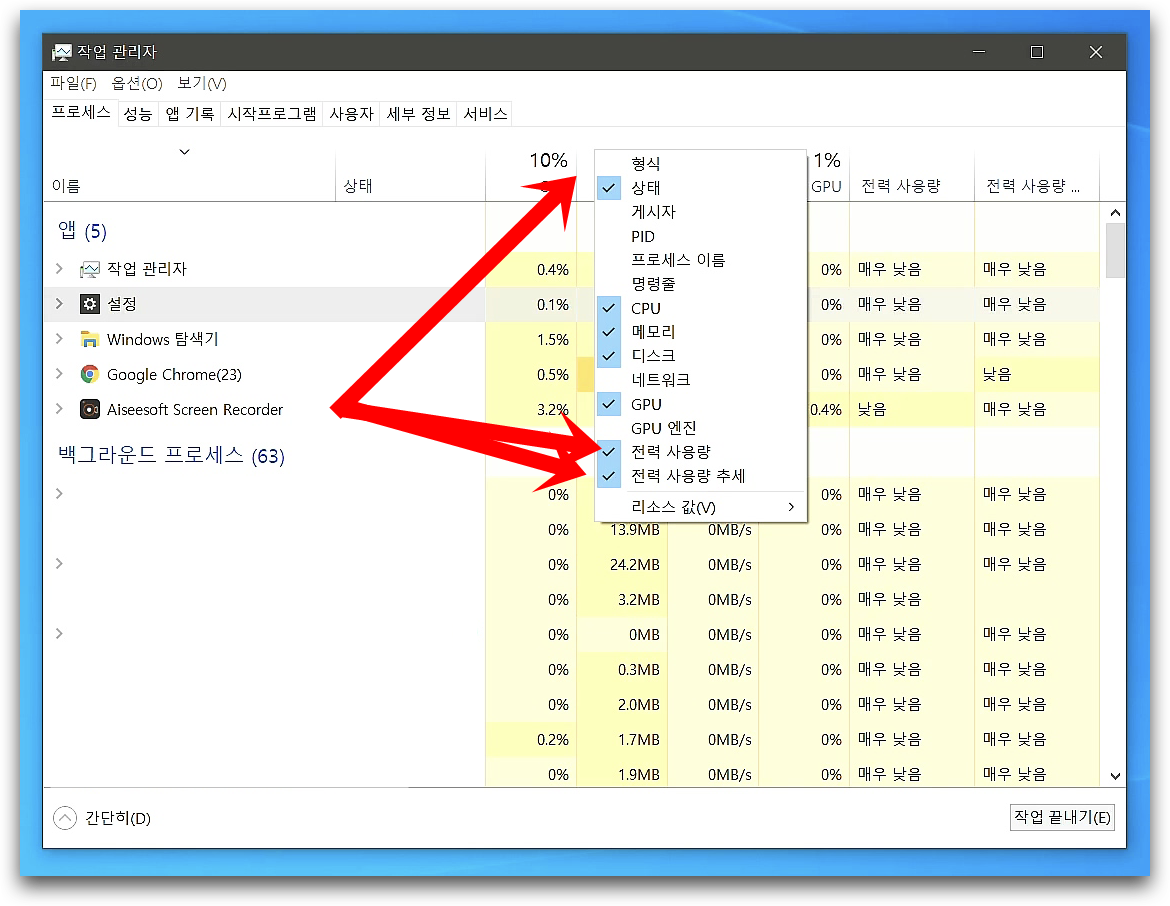
- 실행중, 백그라운드 프로세스의 전력 사용량을 볼 수 있게 된다.
- 구글 크롬과 같은 무거운 브라우저의 탭을 늘리거나 게임을 할 때 전력 사용량이 높음으로 나타냄
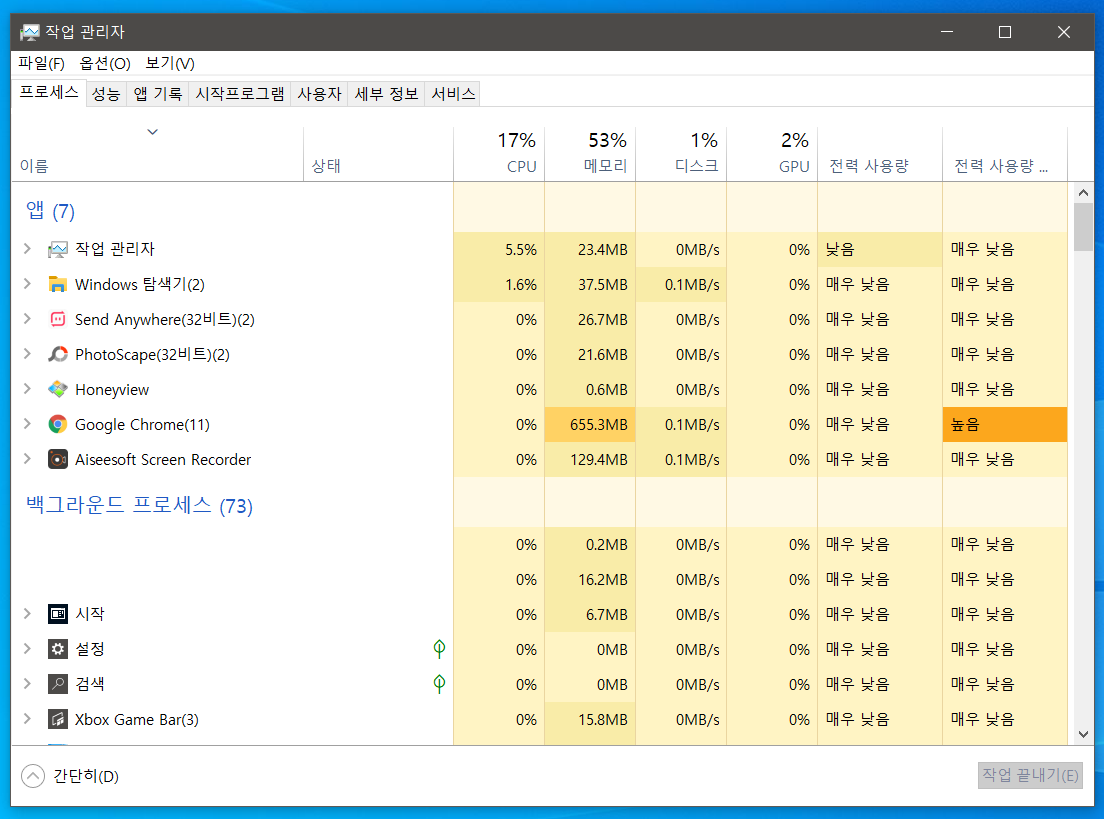
전력 소모 줄이기 설정
1. 화면 자동 끄기, 절전 모드 전환 시간 변경
- Windows + I 단축키 눌러 설정 앱 실행
- "시스템 -디스플레이, 소리, 알림 전환" 클릭
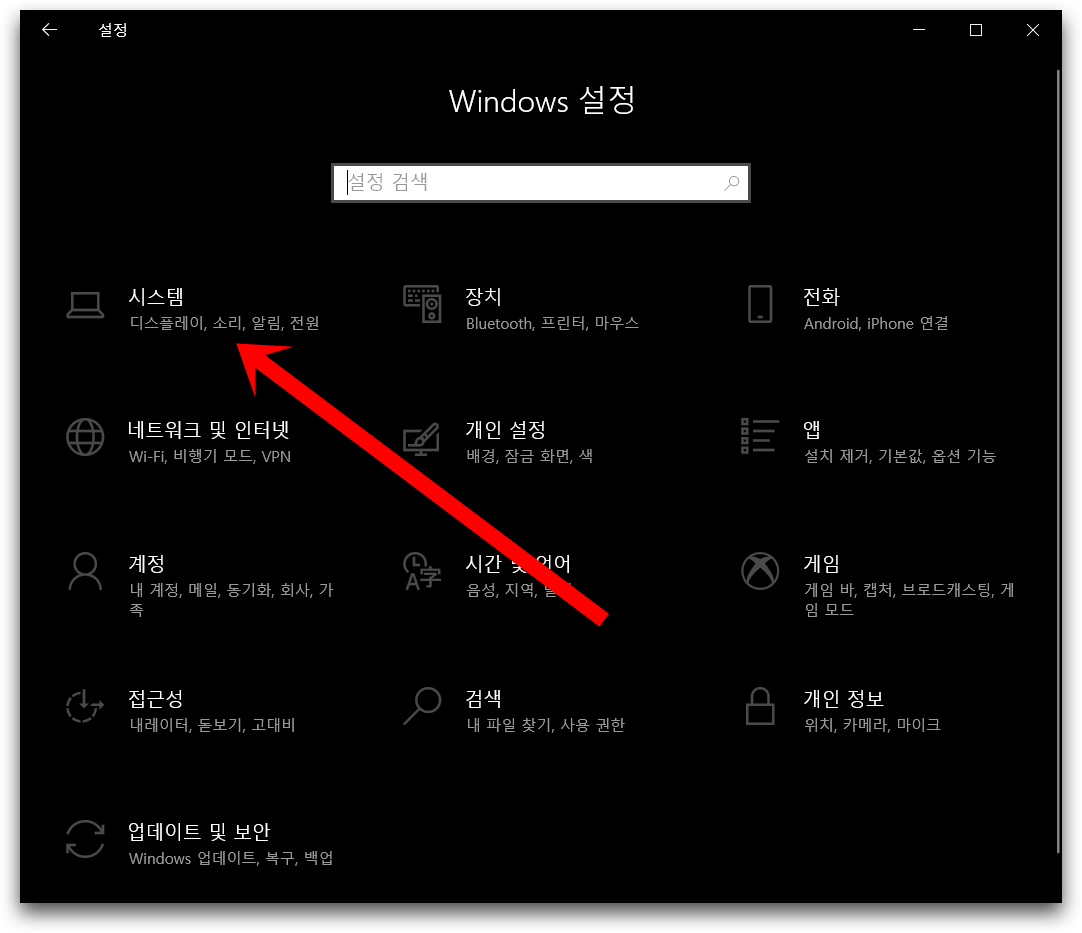
- 좌측 시스템 메뉴에서 "전원 및 절전" 선택 (1)
- 화면 : 마지막 사용 시점에서 N분이 지난 후 화면이 꺼짐 (2)
- 절전 모드 : N분이 지난 시점이 경과하면 PC를 절전 상태로 전환 (3)
- 화면 잠금 시간을 기존보다 짧게 설정하여 전력 소모량 줄이기
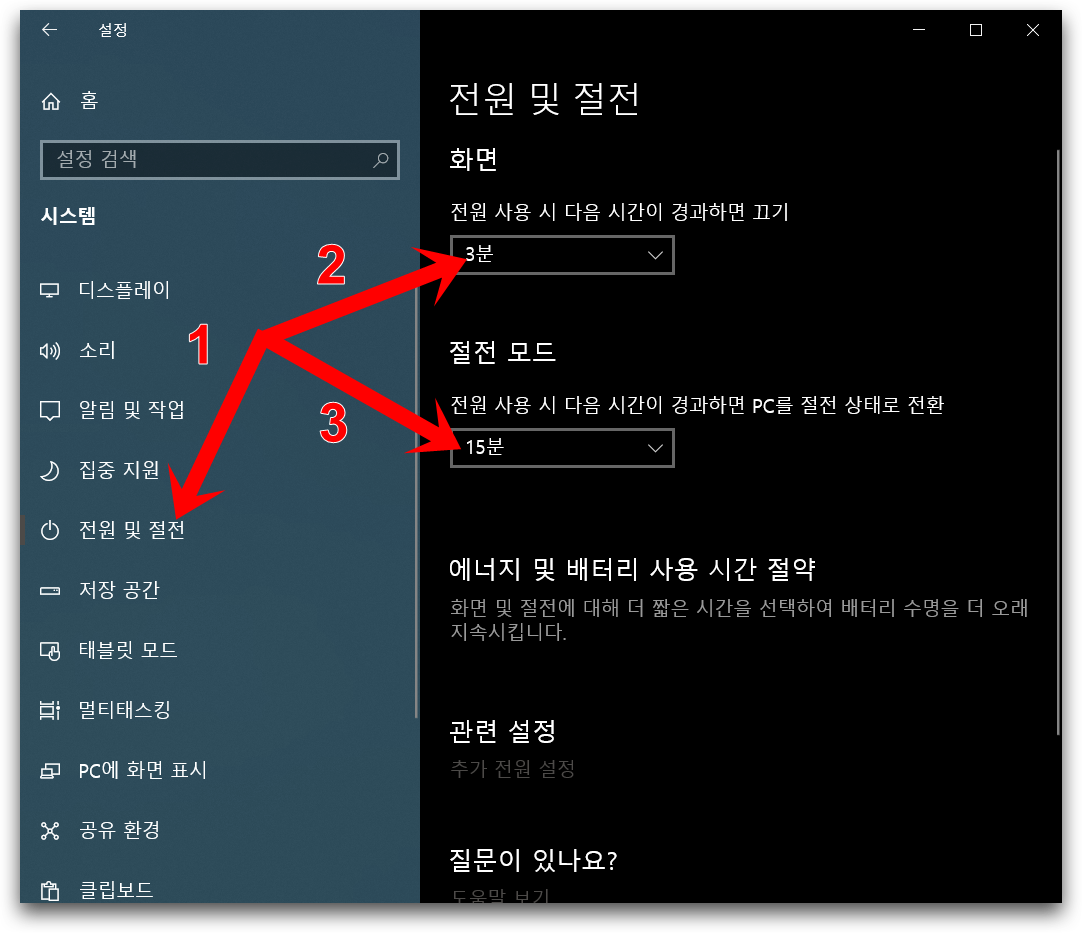
2. 제어판에서 전원 옵션 관리
- "전원 및 절전" 설정의 "관련 설정" 에서 "추가 전원 설정" 눌러 제어판 열기
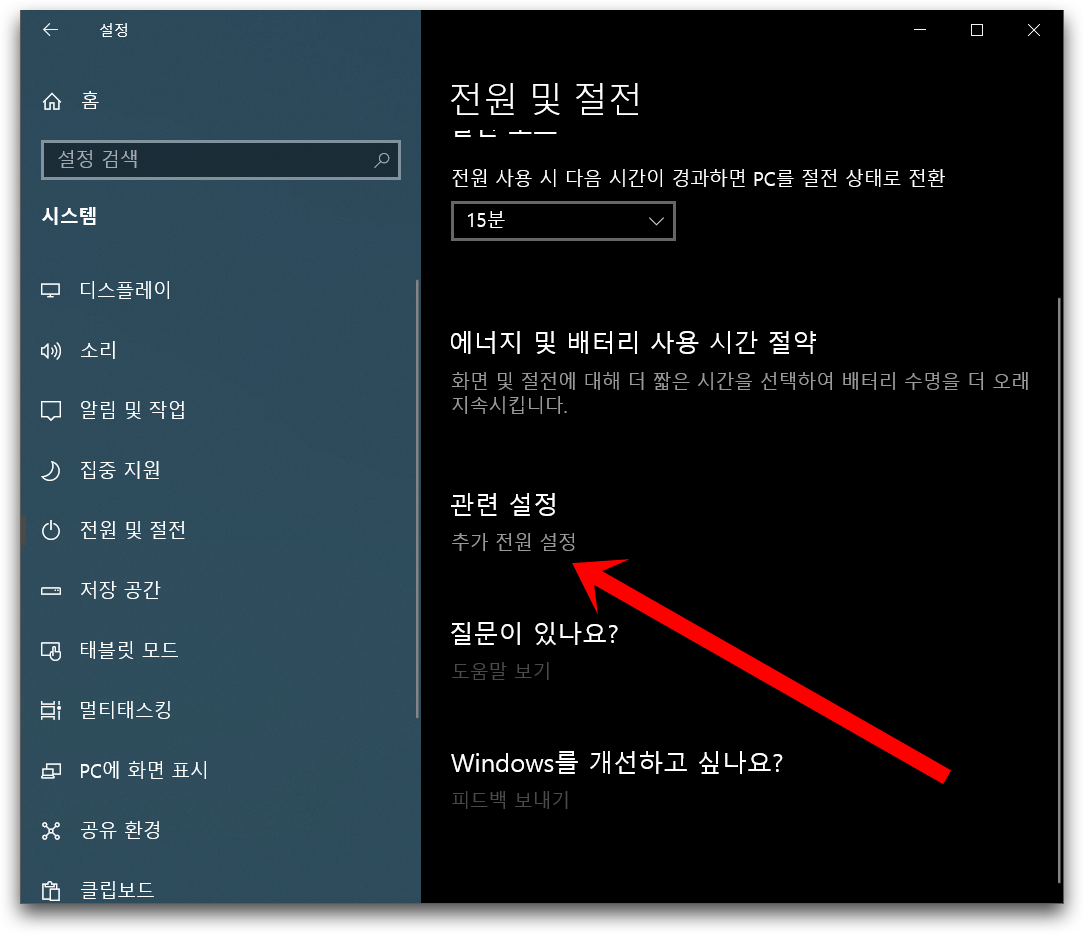
- 기본 전원 관리 옵션에서 "절전" 선택 후 "설정 변경"
- 컴퓨터의 성능은 최대로 낮추지만 에너지를 절약하는 효과가 있음
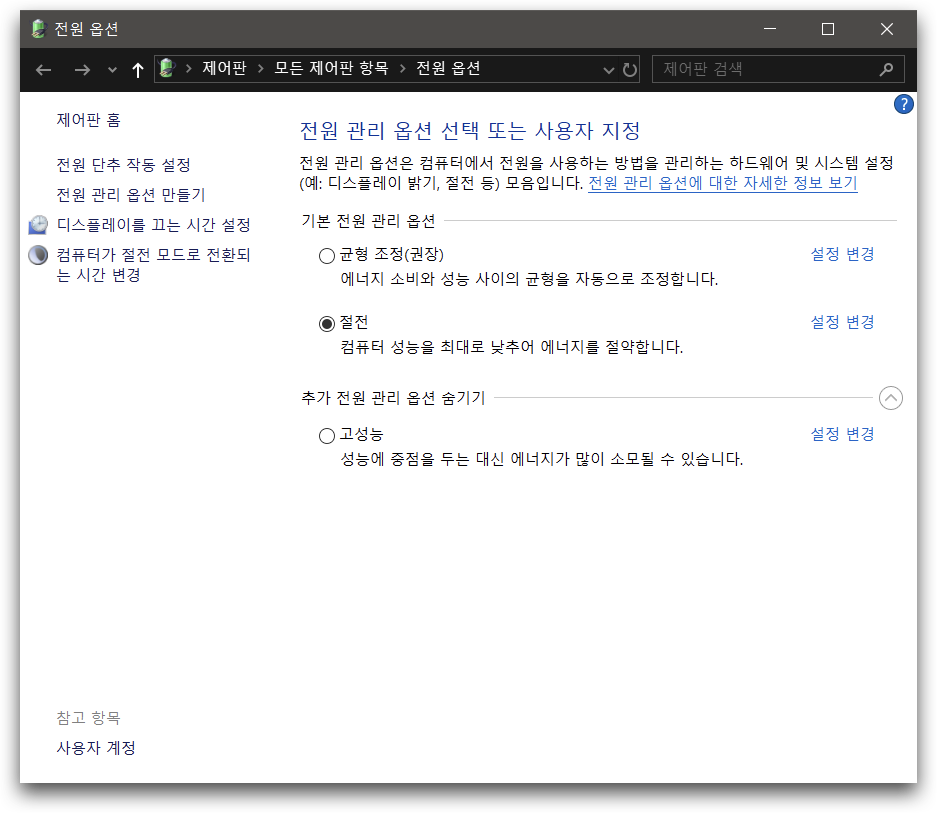
'IT > Windows' 카테고리의 다른 글
| PC 구글 크롬 브라우저 종료한 탭 다시 열기 (0) | 2019.08.21 |
|---|---|
| PC 구글 크롬 다운로드 실패한 파일 다시 다운받기 (0) | 2019.08.21 |
| 윈도우10 PC 크롬 백스페이스 뒤로가기 사용하기 (0) | 2019.08.18 |
| 윈도우10 PC, gif 움짤 이미지 파일 프레임 추출하기 (0) | 2019.08.17 |
| 윈도우10 PC 노트북 데이터 사용량 확인하기 (0) | 2019.08.16 |



